php小编小新为您详细介绍win10电脑管理员权限的设置方法。在win10系统中,管理员权限是非常重要的,可以帮助您管理系统、安装软件等。要设置管理员权限,可以通过控制面板或者设置中的用户账户进行操作。本文将为您提供详细的win10设置管理员权限的教程,让您轻松掌握这项技巧。
1、win+R快捷键打开运行窗口,输入【gpedit.msc】,打开本地组策略管理器。
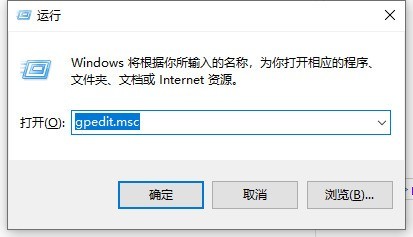
2、然后依次点击展开【计算机配置】>>【Windows设置】>>【安全设置】>>【本地策略】找到并打开【安全选项】。
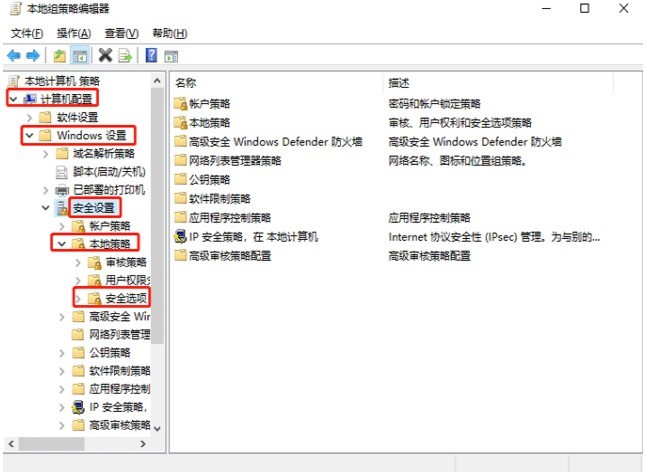
3、找到【账户:管理员账户状态】,看见状态为【已禁用】#f#。
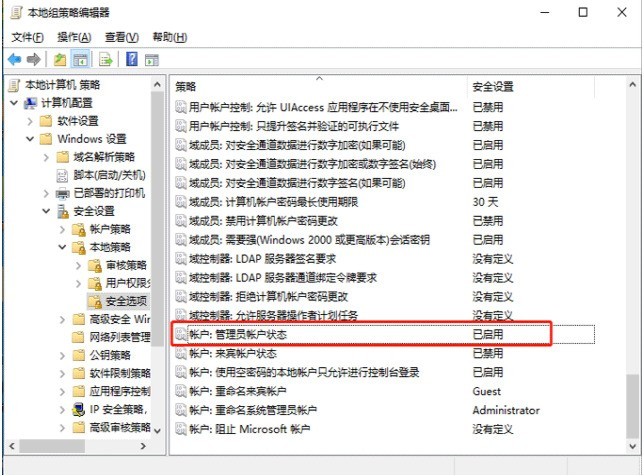
4、右击【账户:管理员状态】选择【属性】,在【账户:管理员状态】属性中,选择已启用,点击确定即可。以后想要关闭的话可以直接选择已禁用。
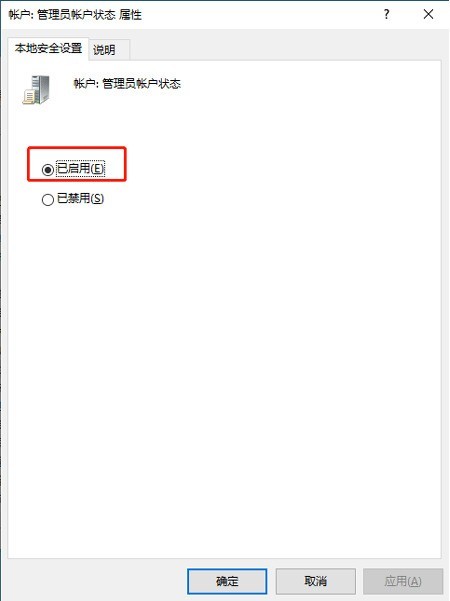
以上就是win10电脑管理员权限在哪里设置_win10设置管理员权限的教程的详细内容,更多请关注php中文网其它相关文章!
最近发表
- 《心渊梦境》红冲获取攻略-手游攻略-
- Win8电脑忘记开机密码?解锁方法大揭秘!-Windows系列-
- 小红书买东西靠谱吗-手机软件-
- 网易邮箱大师怎么用-手机软件-
- 幻塔烤后腿肉食谱配方介绍-手游攻略-
- 「米家智能音频眼镜悦享版开箱」佩戴无感新体验!-硬件测评-
- 射雕手游开局天赋选错了怎么办-手游攻略-
- 黄泉光锥推荐-手游攻略-
- 美团怎么匿名评价订单_美团匿名评价订单方法-手机软件-
- 第五人格泡面番主题活动怎么玩-手游攻略-
- 小红书怎么去除水印-手机软件-
- 360浏览器怎么切换到极速模式-浏览器-
- 崩坏星穹铁道朝露公馆王下一桶在哪 具体一览-手游攻略-
- win10设置屏幕刷新率的操作教程-Windows系列-
- 淘宝百亿补贴是正品吗-常见问题-
- 《射雕》礼包码大全2024最新-手游攻略-
- Win8截图快捷键有哪些?-Windows系列-
- 抖音评论怎么删除表情图片?删除评论后,评论是否会从所有转发中消失?-手机软件-
- 美团天天神券位置在哪_美团天天神券位置介绍-手机软件-
- WIN10插入耳机弹出SmartAudio窗口的处理操作方法-Windows系列-
- 《抖音》免密支付怎么关闭-手机软件-
- WIN10音量不能调节进行修复的操作方法-Windows系列-
- 深入分析Go语言与GoJS的异同-Golang-
- Win8电脑忘记密码怎么办?轻松解决!-Windows系列-
- WIN10怎样更新显卡驱动后重启蓝屏_WIN10更新显卡驱动后重启蓝屏的处理方法-Windows系列-
- 微信html文件如何打开_微信html文件怎么打开-html教程-
- win10系统双显卡切换独立显卡的操作教程-Windows系列-
- Google浏览器怎么开启协议处理程序_Google浏览器开启协议处理程序的方法-浏览器-
- Java 接口 vs. 抽象类:揭开它们神秘的面纱-java教程-
- 山航掌尚飞怎么订票 山航掌尚飞订购飞机票方法-手机软件-
友情链接
-
采集程序
网站源码出售
老域名出售页面
下载
游戏
网站导航
文章
源码下载
软件下载
游戏下载
资料
资源分享
sewai
六神
海飞丝
java
php源码
行业门户
企业网站
休闲娱乐
工具包
网站插件
网站模板
dede织梦
视频教程
刘亦菲微博
六神
六神
海飞丝
海飞丝
噬元兽
噬元兽
bieha.cn
www.bieha.cn
缪缇(Miuti)内衣
缪缇(Miuti)内衣
dk028.com
www.dk028.com
四川福利
四川福利
bzbl.cn
www.bzbl.cn
mlft.cn
www.mlft.cn
7zz压缩
7zz压缩
91大神
91大神
刘亦菲
刘亦菲
sewai.cn
www.sewai.cn
58同城
58同城
鸭苗
鸭苗
caclrc.cn
rgbbs.cn
heiapp.net
zhfjx.cn
sshfy.cn
sxdgc.cn
28city.cn
www.caclrc.cn
www.rgbbs.cn
www.heiapp.net
www.zhfjx.cn
www.sshfy.cn
www.28city.cn
etc吧
etc吧
abdayah.cn
www.abdayah.cn
ddbdzs.cn
www.ddbdzs.cn
安思尔HyFlex
安思尔HyFlex
studyart.cn
www.studyart.cn
www.sxdgc.cn
11855.cn
www.11855.cn
11566.cn
www.11566.cn
11355.cn
www.11355.cn
62622.cn
www.62622.cn
cbwq.cn
www.cbwq.cn
www.zrqm.cn
zrqm.cn
rlfm.cn
www.rlfm.cn
www.pbtb.cn
pbtb.cn
knlz.cn
www.knlz.cn
rhwf.cn
www.rhwf.cn
dxfp.cn
www.dxfp.cn
rptb.cn
www.rptb.cn
nzjg.cn
www.nzjg.cn
ygnl.cn
www.ygnl.cn
人心不古
人心不古
rfbc.cn
www.rfbc.cn
rwbs.cn
www.rwbs.cn
img.liuyifei.net
drnu.cn
www.drnu.cn
bwsu.cn
www.bwsu.cn
wyim.cn
www.wyim.cn
dtud.cn
www.dtud.cn
远东运输集团
远东运输集团
中宠兽医联盟
中宠兽医联盟
拉贝洛尔
拉贝洛尔
飞行悍马
飞行悍马
uesese.cn
www.uesese.cn
爱坤
爱坤
02613.cn
www.02613.cn
lymzi.cn
www.lymzi.cn
KTOA
KTOA
73216.cn
www.73216.cn
www.crtwd.cn
crtwd.cn
深圳麦迪逊
深圳麦迪逊
kylkc.cn
www.kylkc.cn
dztmd.cn
www.dztmd.cn
pmhlw.cn
www.pmhlw.cn
gfxtk.cn
www.gfxtk.cn
桃子坪村
桃子坪村
京泊汽模
京泊汽模
sh3.cn
www.sh3.cn
7sh.cn
www.7sh.cn
民生人寿
民生人寿
安华农业保险
安华农业保险
华夏基违规操作举报电话
华夏基违规操作举报电话
金融消费权益保护投诉咨询电话
金融消费权益保护投诉咨询电话
钵钵鸡
钵钵鸡
r515.cn
www.r515.cn
g2050.cn
www.g2050.cn
bbc888.com
www.bbc888.com
博客

